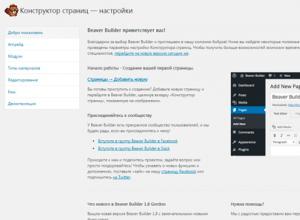Endre mobilnummer i Odnoklassniki. Endre telefonnummeret i Odnoklassniki Endre telefonnummeret i Odnoklassniki
Nesten alle innbyggere i Russland eller CIS-landene har sin egen personlige side på det sosiale nettverket Odnoklassniki. Denne populariteten skyldes gratis registrering, et brukervennlig grensesnitt og muligheten til å kommunisere med vennene dine, selv om de er på den andre siden av verden. I tillegg lar dette sosiale nettverket deg dele personlige bilder, se andres bilder, skrive små notater på veggen og også spille interessante spill.
For å registrere seg hos Odnoklassniki trenger brukeren bare en e-postadresse. Men for å bruke alle funksjonene på siden, må du koble et gyldig telefonnummer til siden. I fremtiden kan du endre telefonnummeret ditt i Odnoklassniki hvis det gamle ikke lenger er tilgjengelig eller av en annen grunn.
Rask navigering gjennom artikkelen
Endre telefonnummeret ditt
For å endre telefonnummeret som er knyttet til din personlige side på Odnoklassniki, må du:
- Logg inn på kontoen din med brukernavn og passord.
- Gå til delen "Endre innstillinger" fra listen under hovedbildet.
- Finn "Telefonnummer"-elementet og klikk på "Endre"-knappen.
- Skriv inn det nye telefonnummeret i de aktuelle feltene og klikk på "Send"-knappen.
- Motta en melding med en kode som må legges inn i et spesielt skjema og klikk "Lagre".
Det gamle telefonnummeret kobles fra automatisk.
E-post
I hovedinnstillingene kan du også endre e-postadressen som profilen er knyttet til. E-post er nødvendig for å motta varsler og også for å gjenopprette passordet ditt. For å endre e-posten din, må du først logge på din personlige side i Odnoklassniki, og deretter klikke på "Endre innstillinger"-knappen på venstre side av skjermen. Deretter må du velge "Grunnleggende" -delen og finne e-postadresseelementet, hvor du må klikke "Endre". Først må du skrive inn telefonnummeret som er knyttet til siden og klikke send; denne prosedyren er nødvendig for å unngå at siden blir hacket. Motta koden, som vanligvis kommer innen noen få sekunder, og skriv den inn i det aktuelle feltet. Deretter må du skrive inn et passord og en ny adresse, og deretter klikke på "Lagre" -knappen.
Logg Inn
Brukeren må kanskje endre påloggingen, som er standard til e-post. Det kan imidlertid være hva som helst, og for å endre det, må du logge inn på din personlige profil, og deretter gå til delen "Endre innstillinger". Velg elementet "Grunnleggende" på venstre side av siden og finn elementet "Logg inn", hvoretter du må klikke på "Endre" -knappen. Nettstedet bryr seg om sikkerhet, og det er grunnen til at du må skrive inn telefonnummeret som er koblet til siden, og deretter skrive inn den mottatte koden i det aktuelle feltet og klikke på "Bekreft kode". Etter dette må du skrive inn passordet for siden og en ny pålogging, klikk på "Lagre" -knappen. Den nye påloggingen kan brukes til å komme inn på siden.
En side på Odnoklassniki-nettstedet skal alltid være knyttet til et telefonnummer. Ved å bruke den kan du logge på det sosiale nettverket, samt gjenopprette tilgangen til siden hvis den er blokkert eller du har glemt passordet til den.
Men hva skal jeg gjøre hvis det tilknyttede nummeret går tapt. Det gjenstår bare å endre det. I denne trinnvise instruksjonen vil vi diskutere i detalj hvordan du endrer telefonnummeret ditt i Odnoklassniki.
Via datamaskin
For å endre mobilnummeret ditt på Odnoklassniki-nettstedet, må du først gå til din personlige side. Etter at du har kommet inn på siden, kan du endre telefonnummeret ditt på følgende måte:
Vi har endret nummeret. Nå skal vi se på hvordan du endrer telefonnummeret på Odnoklassniki-nettstedet ved hjelp av telefonen.
Via mobilapplikasjon
For å endre telefonnummeret ditt, må du logge på Odnoklassniki-siden din via telefonapplikasjonen og utføre følgende trinn:

I denne artikkelen så vi i detalj på hvordan du endrer telefonnummeret ditt i Odnoklassniki. Nå hvis du mister tilgangen til telefonen som siden er koblet til, vet du hvordan du endrer nummeret på det sosiale nettverket.
Hvis du endrer ditt personlige nummer til en annen telefon, må du også angi det i innstillingene på siden din. Tross alt vil alle varsler fra Odnoklassniki-nettstedet bli sendt til nummeret som er angitt på nettstedet. Nummeret bekrefter også ulike handlinger du utfører på siden, så telefonnummeret skal alltid være oppdatert.
En pålogging er et sett med alfabetiske (latinske) og numeriske tegn som brukere bruker for å logge på et sosialt nettverk. På Odnoklassniki velges det når brukeren registrerer seg eller installeres automatisk. Ofte, for større bekvemmelighet og for å unngå hyppige forespørsler om tap av data, kan et telefonnummer brukes i stedet for en brukerpålogging, noe som ikke alltid er praktisk.
Endre innlogging til OK
Endring av personlige data på Odnoklassniki er et gratis, offentlig tilgjengelig alternativ, men ikke alle sosiale nettverksbrukere vet hvordan de skal endre pålogging og passord. La oss finne ut av dette problemet! Vi gjør deg oppmerksom på trinnvise og mest detaljerte instruksjoner for prosessen med å erstatte en pålogging på Odnoklassniki:
Først av alt må du åpne siden din på Odnoklassniki. Når du logger inn, vil du bli tilbudt valget mellom å taste inn telefonnummeret du oppga under registreringen, eller din egen e-postadresse, samt et sikkerhetspassord.

Siden vil inneholde informasjon som:
For å erstatte data, må du gå inn i innstillingsmenyen, som ligger rett under bildet ditt og kalles "Endre innstillinger".


"Grunnleggende" oppsettmenyen inneholder informasjon om brukeren og du kan endre den her. Flytt musepekeren til vinduet som heter "Logg inn" og "Endre"-funksjonen blir tilgjengelig. Passordet endres på samme måte.

For å endre informasjonen må du bekrefte handlingene dine ved å taste inn en kode som systemet vil sende til telefonnummeret ditt helt gratis. Det er tidligere umulig å endre påloggingen uten å bruke telefonnummeret som ble spesifisert under registreringen. Hvis du ennå ikke har koblet siden din til et telefonnummer, må du gjøre dette for å erstatte data og utføre andre operasjoner.

Skriv inn de 6 mottatte numrene i spesialvinduet og klikk på "Bekreft kode"-knappen.

Nå må du skrive inn det gamle påloggingspassordet og den nye påloggingen du opprettet for deg selv og klikke på "Lagre"-knappen.
Påloggingsregler
- Kombinasjonen bør ikke være for kort, det vil si bestå av mindre enn 6 tegn. For eksempel: Fiona.
- For å komponere trenger du bare å bruke latinske bokstaver og arabiske tall, ellers vil systemet si at påloggingen ble skrevet inn i feil format.
- Du kan ikke bruke en kombinasjon som allerede er okkupert av en annen bruker. Hvis kombinasjonen du kom opp med tidligere ble likt av noen andre, er det bare å legge til noen flere bokstaver eller tall til den. For eksempel: Fiona4 er en opptatt pålogging, men Fiona4Fiona4 eller Fiona443322 er gratis.
Video
Når siden din er koblet til et mobiltelefonnummer, kan du alltid gjenopprette tilgangen hvis du glemmer passordet ditt eller hvis siden din blir hacket. Dette skjer ofte med mennesker. Derfor er det nødvendig å oppgi telefonnummeret ditt. I tillegg er nummeret ditt din pålogging (brukernavn for å logge inn på siden).
Er det mulig å koble to sider eller flere sider til ett nummer i Odnoklassniki?
Mange er interessert i dette – kan det være to sider i Odnoklassniki på ett nummer? Nei, du kan ikke registrere to sider for ett nummer. Hvis du prøver å koble en side til et nummer som allerede er koblet til en annen side, vil ingenting fungere. Men selv om du sletter den gamle siden, må det gå tre måneder før du kan registrere en ny side for dette nummeret (eller koble det til siden).
Hvordan få tilgang til den gamle siden hvis den var koblet til samme nummer?
To sider kan ikke kobles til samme nummer samtidig. Noen vil si: "Men nei, jeg er bundet!" - En slik person tar feil. Han kan ha opprettet en annen side for det samme telefonnummeret, men han vet fortsatt ikke at den første siden har blitt koblet fra ham, og han kan ikke gjenopprette tilgangen til den senere. Eller kanskje én side allerede er slettet, kanskje nummeret er endret – uansett er regelen enkel: ett tall – én side.
Hvordan gjenopprette en side i Odnoklassniki etter telefonnummer?
Hvis du hadde et mobiltelefonnummer på siden din, er det enkelt å gjenopprette siden:
- Klikk på lenken "Glemt passordet" på hovedsiden til Odnoklassniki eller her.
- trykk på knappen "Telefon" og skriv inn telefonnummeret ditt.
- Hvis siden var knyttet til dette nummeret, vil du få tilsendt en gjenopprettingskode via SMS.
- Skriv inn denne koden spesialfelt(koden kommer kanskje ikke umiddelbart, du må vente noen minutter).
- Spørre Nytt passord siden din.
Hvis det ikke fungerer, er andre måter å gjenopprette siden på her:
Og hvis du ikke kan logge inn på siden av en annen grunn, se her:
Hvordan endre telefonnummeret ditt?
For å endre telefonnummeret ditt i Odnoklassniki, må du:
- Åpne siden din.
- Klikk under hovedbildet ditt "Endre innstillinger."
- Finn i "Grunnleggende" innstillinger "Telefonnummer", hold musepekeren over den og klikk "Endring".
- Et vindu åpnes, klikk der "Endre nummer."
- De vil be om et telefonnummer - skriv inn nytt nummer.
- Klikk "Sende"- en SMS vil bli sendt til telefonen din med en kode som angi for bekreftelse nytt nummer. Det er alt.
Telefonnummeret er endret (jeg glemte nummeret, mistet det, det gamle er ikke lenger der), og når du går inn i Odnoklassniki, sendes koden til den gamle. Hva skal jeg gjøre, hvor skal jeg endre telefonnummeret?
Ta deg god tid, tenk: hvis du kunne endre telefonnummeret ditt uten å ha tilgang til siden, så kunne enhver fremmed gjort det. Hva ville da være vitsen med et telefonnummer, et passord, hvis noen kunne bryte seg inn på siden din? Først må du gjenopprette tilgangen til Odnoklassniki og på en eller annen måte bevise at du er akkurat deg. Det er forskjellige måter i denne lenken; du kan velge den som er mer forståelig for deg.
Hvis SIM-kortet er tapt (eller telefonen sammen med SIM-kortet er tapt) og det ikke har gått for lang tid, anbefaler vi deg å kontakte mobiloperatøren for å gjenopprette dette nummeret. Da kan du - dette er det enkleste og raskeste alternativet.
Husk: når du skal endre telefonnummeret ditt, må du huske hvilke kontoer du har koblet til det gamle nummeret, og umiddelbart endre dette nummeret i innstillingene - spesielt i Odnoklassniki. Det er bedre å gjøre dette når du har tilgang til begge numrene – både det gamle og det nye.
Hvordan logge på Odnoklassniki uten et nummer?
Hvis du har mistet passordet ditt og prøver å gjenopprette det, bør du få tilsendt en kode som du må taste inn for å få tilgang igjen. Jeg må få ut telefonen min!
Hvis du vil se nettstedet til Odnoklassniki uten å logge inn under navnet ditt og uten å registrere deg, så er det ingenting du kan gjøre med det - dette er reglene, du må registrere deg. Flere detaljer er gitt her:
Hvis du virkelig ikke vil bruke hovednummeret ditt for registrering, kjøp et billig SIM-kort og registrer deg med det.
Svært ofte stiller brukere spørsmål som " Hvordan endre telefonnummeret ditt hvis du har glemt Odnoklassniki-passordet ditt?"eller" Hvordan endre et eksisterende nummer til et nytt?" etc.
La oss se på flere mulige alternativer for å endre nummeret på Odnoklassniki-siden din.
Endre det gamle nummeret til et nytt
I seksjonen finner du følgende kategorier: "Personlige data", "Pålogging", "Passord" og "Telefonnummer".
Hold musepekeren over feltet der ditt nåværende telefonnummer er oppført, og du vil se "Endre"-knappen.
Etter dette vil en dialogboks dukke opp som sier: " Legg til et telefonnummer. Ditt tidligere bekreftede telefonnummer er skjult av sikkerhetsgrunner. Endre nummer.»

I vinduet som vises, skriv inn nummeret du vil endre det eksisterende til. Og klikk på den grønne "Send"-knappen.
En SMS-melding vil bli sendt til dette nummeret du spesifiserte som inneholder en spesiell kode. Koden består av 6 sifre og må angis i det aktuelle feltet.
Hvis koden ikke kommer innen 3 minutter, be om en ny.

Hvis alt gikk bra, fullfør prosessen ved å bruke den grønne "Bekreft kode" -knappen. Deretter vil en melding vises i dialogboksen: "Ditt nummer +3806* *** ** **
reddet."
Nå vil alle SMS-varsler bli sendt til dette nye mobilnummeret.
Du kan være interessert:
For mobilversjon
Prosessen for å gjøre disse endringene for mobilversjonen er litt forskjellig fra fullversjonen. Derfor har vi også laget det for brukere som bruker siden via mobile enheter.
Gå til hovedsiden til profilen din (for å gjøre dette, trykk på knappen merket "ODNOM KLASSEKAMENTER" i øvre venstre hjørne av skjermen).
- I menyen, finn "Profil"-blokken og følg koblingen "Innstillinger".
- Vi søker og klikker på linjen "Telefonnummer".
- Etter å ha gått inn i delen "Endre telefonnummer", klikk på den tilsvarende knappen.
- Skriv inn 9 sifre i det nye nummeret du vil tilordne siden.
- Skriv inn en spesiell kode på 6 tegn i det aktuelle feltet.
- Bekreft handlingen med den grønne knappen.
Etter å ha gjort alt riktig, vil du begynne å motta SMS-varsler til det nye nummeret.
All SMS fra OKru nummer er helt gratis. Betaling belastes kun dersom du bestemmer deg for å sende en svar-SMS til dette nummeret - du trenger ikke å gjøre dette.
Endre nummeret hvis det gamle ikke er tilgjengelig
Hvis nummeret som ble spesifisert da du opprettet profilen din ikke lenger er tilgjengelig og du ikke husker påloggingsnavnet og passordet til siden din, vil det være vanskeligere å endre det til et nytt enn beskrevet ovenfor. Men vanskeligere betyr ikke umulig. Så la oss komme i gang!
For å gjenoppta tilgangen til siden og endre nummeret, må du kontakte teknisk støtte. Hvordan kan vi kontakte dem?
Dette vil kun være mulig hvis du har tilgang til e-posten som ble spesifisert under registreringen.
I meldingen angir du den grunnleggende informasjonen som var på profilen (nøyaktig for- og etternavn, fødselsdato og bostedsland). Du vil også bli bedt om å ta og sende et bilde av deg selv i bakgrunnen av korrespondanse med støttetjenesten.
Du trenger ikke sende den med en gang. Det vil være nødvendig under gjenopprettingsprosessen for tilgang.
Foto mot bakgrunnen av korrespondanse
- Åpne en korrespondanse i e-posten din som du fører med støttetjenesten. Det være seg din stasjonære datamaskin, bærbare datamaskin, nettbrett eller annen mobil enhet.
- Sitt ved siden av skjermen eller ta opp et nettbrett/mobiltelefon der korrespondansen er synlig.
- Ta en selfie med henne i bakgrunnen eller be familien om å gjøre det for deg.
- Legg ved filen til brevet og send den i et svarbrev.

Siste nettstedmateriale
Programmer

Slik kalibrerer du batteriet på Android: trinnvise instruksjoner og anmeldelser Programvarekalibrering uten rotrettigheter
Batteriproblemer er et av de største problemene som brukere av mobilenheter kan støte på. Hvis du merker at batterilevetiden til smarttelefonen eller nettbrettet har redusert kraftig, er det bedre å ikke utsette og
Programmer

Sony ST27i-telefon: egenskaper og anmeldelser Sony Xperia Go-telefon
Informasjon om merke, modell og alternative navn på den spesifikke enheten, hvis tilgjengelig. DesignInformasjon om dimensjonene og vekten til enheten, presentert i forskjellige måleenheter. Materialer brukt, farger som tilbys, sertifikater. Shirin
Video

Full Sony Ericsson Xperia arc anmeldelse: en fantastisk smarttelefon
2 år siden 0 Utmerket telefon. Veldig praktisk, nyttig i mange aspekter. Interessant design. 2 år siden 0 Kameraet er utmerket, lyden er høy og god, sensoren fungerer utmerket, totalt sett er jeg fornøyd med telefonen. 2 år siden
Video

Sony Ericsson Xperia active - spesifikasjoner
Fremveksten av Sony Ericsson Xperia Active har skapt et nytt segment i kommunikatormarkedet i Russland - segmentet for vanntette og støvtette enheter. Inntil nylig var det kun én modell med moderne OS som hadde IP67 beskyttelsesklasse, som det nye produktet tilhører.
Windows 8
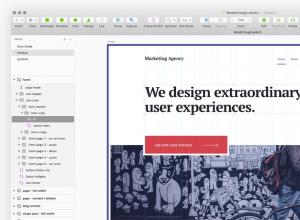
Programmer for webdesignere, grunnleggende om webdesign
Så la oss være klare: du trenger et verktøy for å få fart på arbeidet ditt. Det vil si at du ikke trenger å mestre all funksjonaliteten perfekt, du må lære å jobbe raskt. Uansett hvilket verktøy du velger, lær deg nøkkelfunksjonene og få taket på det